网友开岸提问:word2010表格计算公式
下面是在word2010中计算表格数据的方法,相信很多小伙伴也同样期待看到关于word2010中计算表格数据的具体操作吧,一起来看吧!
word2010计算表格数据的步骤如下:
步骤一:首先打开一个word2010文档,打出一个表格。如图。

步骤二:将鼠标点到计算结果放置的单元格。

步骤三:在【布局】选项卡中选择”公式“按钮。

步骤四: ”公式“对话框中显示出了”=SUM(LEFT)“公式,表示对插入点左侧各单元格中的数值求和,若不是求和,则可以在下面的粘贴公式中添加或更换公式。

步骤五:我们本身就是需要求和就不用更换了,选择”确定“按钮,结果即显示在指定位置。


以上就是如何在word2010中计算表格数据的全部内容了,大家都学会了吗?
关于《如何在word2010中计算表格数据?》相关问题的解答纯真小编就为大家介绍到这里了。如需了解其他软件使用问题,请持续关注国旅手游网软件教程栏目。

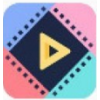
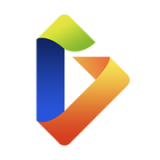







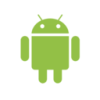



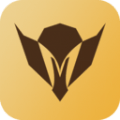










![oppo智能出行怎么开启[oppor15智能找车在哪里设置]](http://img.citshb.com/uploads/article/20230514/6460ebfe5f403.jpg)
![荣耀手机怎么把杂志锁屏关掉[荣耀杂志锁屏怎么取消]](http://img.citshb.com/uploads/article/20230514/6460e3353b70f.jpg)
![红米note7状态栏下拉怎么改设置[红米note7pro状态栏]](http://img.citshb.com/uploads/article/20230514/6460dd3a13e05.jpg)
![oppoa7黑名单在哪里[oppoa77的黑名单在哪里]](http://img.citshb.com/uploads/article/20230514/6460b624db323.jpg)
![华为畅享10关闭自动旋转[华为畅享10s自动旋转]](http://img.citshb.com/uploads/article/20230514/6460aa7e9ec32.jpg)
![智联招聘app将公司屏蔽的具体步骤介绍[智联招聘app将公司屏蔽的具体步骤介绍为]](http://img.citshb.com/uploads/article/20230514/6460f080aee03.jpg)
![在支付宝app里申请资产证明的具体操作流程[在支付宝app里申请资产证明的具体操作是什么]](http://img.citshb.com/uploads/article/20230514/6460ef974e3e2.jpg)
![小黑鱼还款怎么没了[小黑鱼还放款吗]](http://img.citshb.com/uploads/article/20230514/6460ea56d5ca8.jpg)
![华为nova3中使用音量键拍照的具体操作步骤是什么[华为手机设置音量键拍照]](http://img.citshb.com/uploads/article/20230514/6460d93d54659.jpg)
![soul中筛选匹配年龄的具体操作方法是什么[soul中筛选匹配年龄的具体操作方法有哪些]](http://img.citshb.com/uploads/article/20230514/6460d8750f1f0.jpg)



